MainStageユーザガイド
- ようこそ
-
- 「編集」モードの概要
-
- チャンネルストリップの概要
- チャンネルストリップを追加する
- チャンネルストリップ設定を変更する
- チャンネルストリップのコンポーネントを設定する
- シグナル・フロー・チャンネル・ストリップを表示する
- メトロノームチャンネルストリップを非表示にする
- チャンネルストリップのエイリアスを作成する
- パッチバスを追加する
- チャンネルストリップのパンまたはバランス位置を設定する
- チャンネルストリップのボリュームレベルを設定する
- チャンネルストリップをミュートする/ソロにする
- マルチ音源出力を使用する
- 外部MIDI音源を使用する
- チャンネルストリップを並べ替える
- チャンネルストリップを削除する
-
- 「チャンネル・ストリップ・インスペクタ」の概要
- チャンネルストリップ設定を選択する
- チャンネルストリップの名前を変更する
- チャンネルストリップのカラーを変更する
- チャンネルストリップのアイコンを変更する
- チャンネルストリップでフィードバック保護を使用する
- ソフトウェア音源チャンネルストリップのキーボード入力を設定する
- 個別のソフトウェア音源をトランスポーズする
- MIDIメッセージをフィルタリングする
- チャンネルストリップのベロシティをスケーリングする
- Hermode Tuningを無視するようにチャンネルストリップを設定する
- コンサートレベルおよびセットレベルのキー範囲を上書きする
- チャンネル・ストリップ・インスペクタでチャンネルストリップにテキストノートを追加する
- オーディオをセンドエフェクト経由でルーティングする
- グラフを操作する
- コントローラのトランスフォームを作成する
- 複数のコンサートでパッチやセットを共有する
- コンサートのオーディオ出力を録音する
-
- エフェクトの概要
-
- 音源: はじめに

MainStageのRotor Cabinetエフェクトのモーターコントロール
Rotor Cabinetエフェクトには、以下のモーター・コントロール・パラメータがあります。
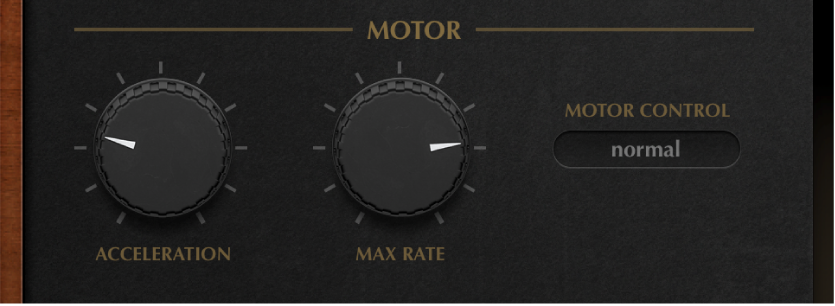
モーターパラメータ
「Acceleration」ノブ: ローターの回転が「Max Rate」ノブで設定した速度に達するまでの時間、およびローターが減速するのにかかる時間を設定します。レスリーモーターは、キャビネット内のスピーカーホーンの回転速度を物理的に上げ下げするためのものですが、その加速度には限界があります。「Acceleration」ノブを一番左まで回すと、設定した速度に一瞬で切り替わります。右に回すほど、速度が変わるのに時間がかかるようになります。デフォルトの位置(中央)では、レスリーキャビネットのように動作します。
「Max Rate」ノブ: ローターの最大回転速度を設定します。
「Motor Control」ポップアップメニュー: 低音部ローターと高音部ローターの速度の関係を選択します。「Slow」、「Brake」、「Fast」の各モードは「Rotation」スイッチで切り替えます。
normal: 「Rotation」スイッチで選択した速度が両方のロータリーで使用されます。
inv(inverse): 「Fast」モードでは、低音部コンパートメントが高速で回転し、ホーンコンパートメントはゆっくりと回転します。「Slow」モードではその逆になります。「Brake」モードでは両方のロータリーが停止します。
910: バスドラムの回転速度はゆっくりのまま、ホーンコンパートメントの速度だけが切り替わります。910モードは「Memphis」モードとも呼ばれます。低音部のサウンドを安定させ、高音部に動きを持たせたい場合に適しています。
Sync: ホーンとバスドラムの加速/減速がほぼ同じになります。2つのドラムがロックされているかのように聞こえますが、加速または減速している間だけは効果がはっきりと聞こえます。
注記: キャビネットの「Type」ポップアップメニューから「Single」を選択した場合、シングルキャビネットではロータリーが低音部と高音部に分かれていないため、「Motor Control」の設定は影響しません。